Step1
打开Xshell

Step2
点击FILES -> OPEN,弹出一个新的窗口,点击此窗口中的文件夹小图标,如下图
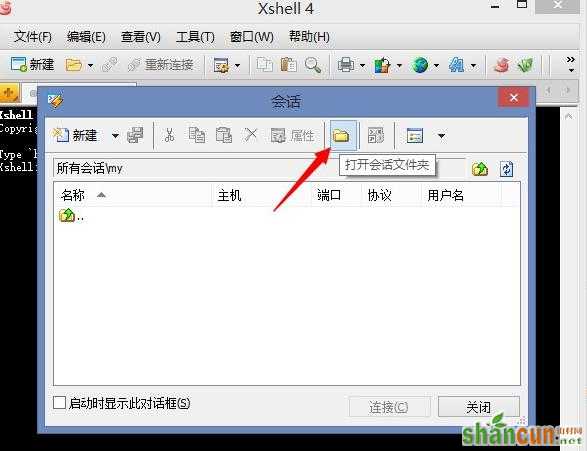
Step3
出现session的存储路径,如下图
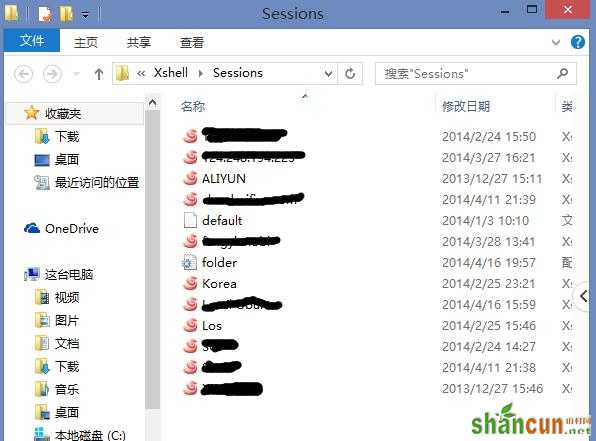
Step4
session的存储路径一般是 C:/Users/yourname/AppData/Roaming/NetSarang/Xshell/Sessions 复制这个文件夹(即Sessions)到另外一台机器的对应位置。
Step5
在另一外机器上重新打开Xshell即可。
Step1
打开Xshell

Step2
点击FILES -> OPEN,弹出一个新的窗口,点击此窗口中的文件夹小图标,如下图
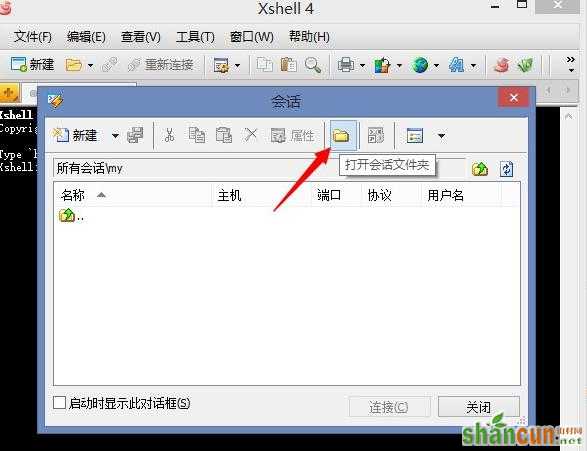
Step3
出现session的存储路径,如下图
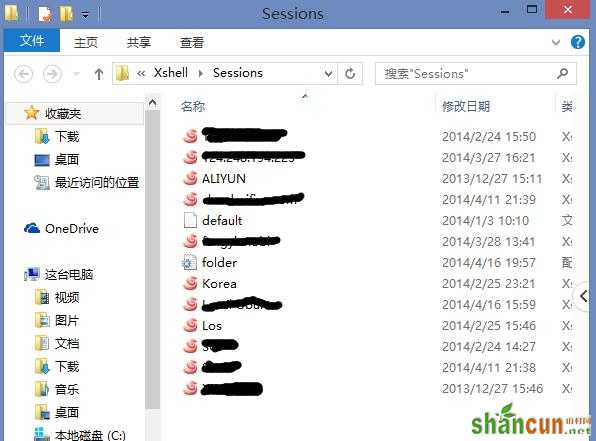
Step4
session的存储路径一般是 C:/Users/yourname/AppData/Roaming/NetSarang/Xshell/Sessions 复制这个文件夹(即Sessions)到另外一台机器的对应位置。
Step5
在另一外机器上重新打开Xshell即可。

手机看新闻
微信扫描关注